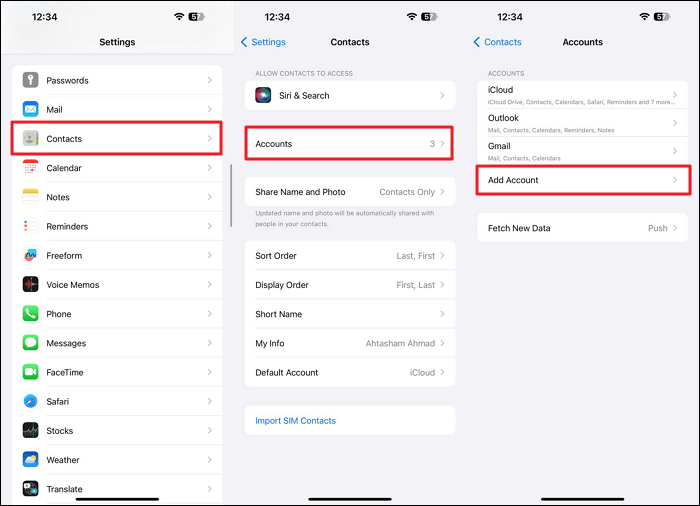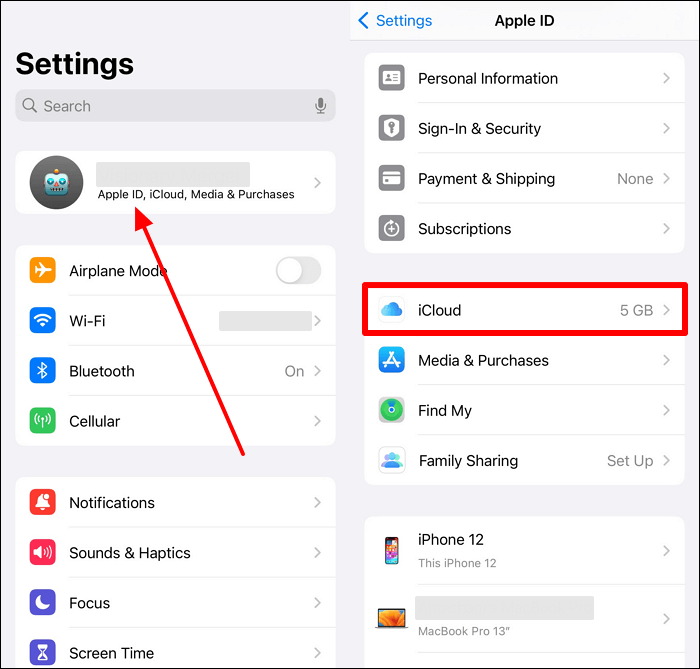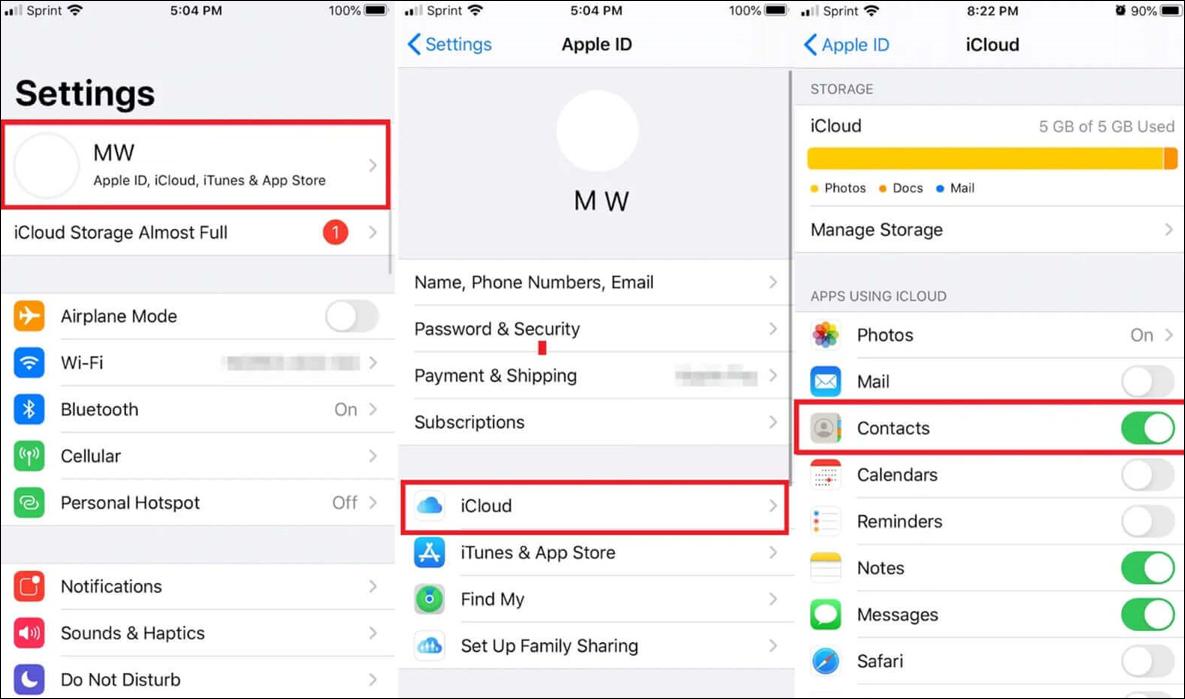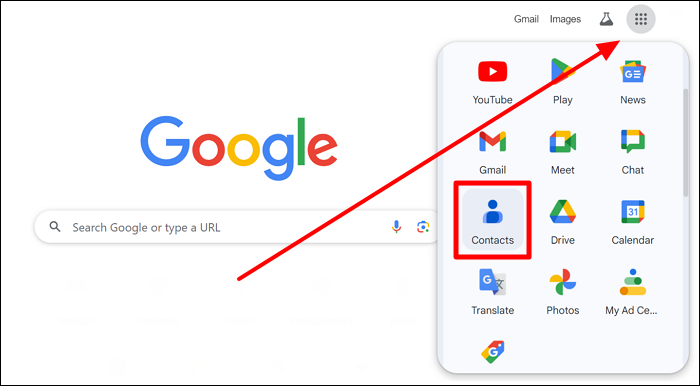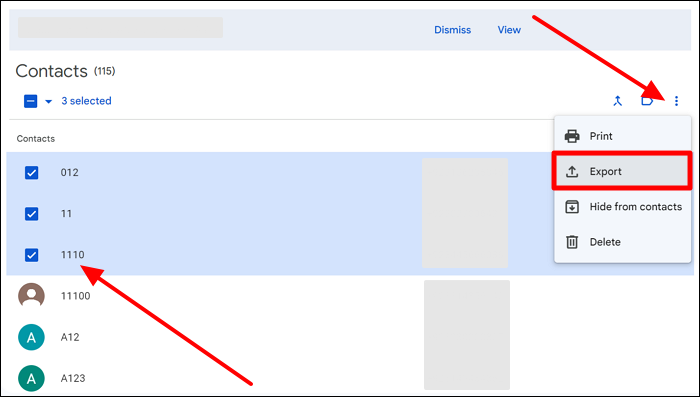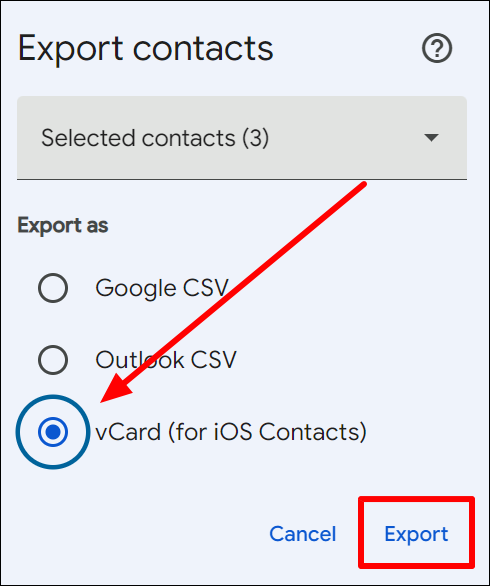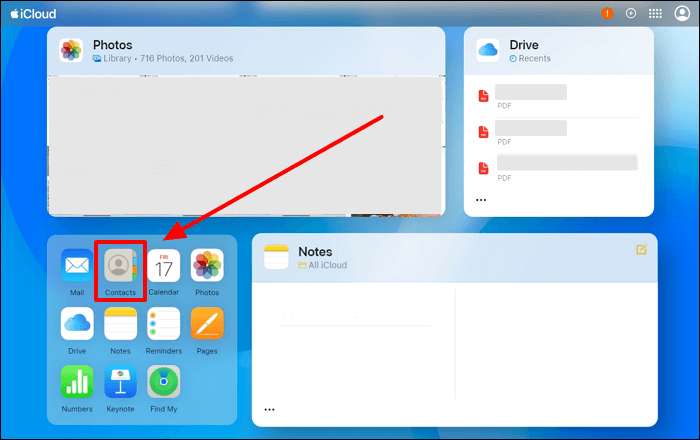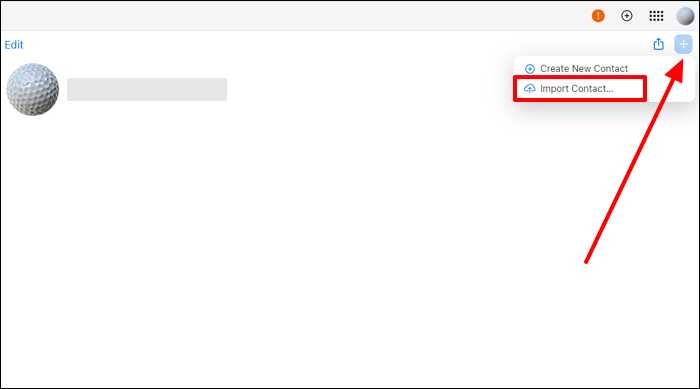Cómo mover contactos de Gmail a iCloud: 3 formas sencillas
Resumen
¿Quieres saber cómo mover contactos de Gmail a iCloud utilizando los mejores métodos viables? Explora esta guía para descubrir diferentes formas de mover contactos utilizando la configuración de iCloud y la página web de Contactos de Google. También conocerás el mejor gestor de datos de iCloud.
Como sabemos, Gmail es una de las plataformas de comunicación más utilizadas, que ayuda a los profesionales a colaborar con los demás. Los profesionales de empresa también utilizan esta plataforma para compartir y guardar contactos para una mejor comunicación. Sin embargo, es posible que sientas la necesidad de transferir estos contactos al iPhone para acceder fácilmente a todos los contactos empresariales en un solo lugar. Ahora, puede que estés pensando en cómo pasar los contactos de Gmail a iCloud para mejorar la comunicación.
A lo largo de este artículo, EaseUS MobiMover te ayudará a encontrar la respuesta correcta a esta pregunta con una guía detallada. Te explicaremos los 3 mejores métodos para migrar los contactos de Gmail a iCloud en unos pocos clics.
Destacados
- Para enviar los contactos de tu cuenta de Gmail a tu iPhone, necesitas una herramienta eficaz de terceros para gestionar los datos de iCloud.
- También puedes mover contactos de la cuenta de Google a tu iCloud con la ayuda de los ajustes del ID de Apple de tu iPhone.
- Para migrar los contactos entre plataformas, los usuarios también pueden exportar contactos de Gmail e importarlos a la cuenta de iCloud.
Parte 1. Mover contactos de Gmail a iCloud con EaseUS MobiMover
Antes de hablar de otros métodos, hablemos de una solución de un solo clic que te permite migrar cualquier contacto a tu cuenta de iCloud. EaseUS MobiMover surge como una herramienta que ayuda a los usuarios a gestionar sus datos de iCloud en una sola plataforma. No necesitas seguir pasos complejos para mover contactos y mensajes dentro de varias cuentas.
Con este gestor de iCloud, también podrás exportar o importar contactos de Google a iPhone u ordenador desde tu cuenta. Además, esta herramienta te permite transferir contactos y mensajes de WhatsApp a tu ID de Apple sin ningún problema. Por lo tanto, las personas que quieran aprender cómo pasar contactos de Gmail a iCloud pueden obtener ayuda de esta herramienta todo en uno.
Características principales
- Esta herramienta permite a los usuarios transferir más de 10 tipos de archivos, incluidos contactos, vídeos e imágenes, desde y hacia el iPhone.
- Con esta herramienta de transferencia de datos, obtendrás funciones adicionales para guardar vídeos en el iPhone desde Internet y descargar audio desde más de mil sitios web en línea.
- También tienes la opción de almacenar chats privados, contactos e historial de llamadas en esta alternativa a iTunes.
Teniendo en cuenta todas estas funciones de migración de datos, te recomendamos que te hagas con este gestor de archivos de iCloud para hacerte la vida más fácil.
Parte 2. Mover contactos de Gmail a iCloud a través de iCloud en iPhone
Los usuarios que no quieran utilizar herramientas de terceros para transferir contactos rápidamente pueden utilizar la configuración de iCloud para la migración directa. Tras añadir la cuenta de Gmail que desees a tu iPhone, Apple te permite sincronizar los contactos de Google con la cuenta de iCloud. Sigue los pasos que se indican a continuación para comprender cómo pasar contactos de Gmail a iCloud utilizando iCloud en tu móvil:
Paso 1. Inicia el proceso iniciando "Ajustes" y pulsando la opción "Contactos" en tu dispositivo iOS. Pulsa la opción "Cuentas" y luego el botón "Añadir cuenta" para continuar con esta tarea.
![toca la opción añadir cuenta]()
Paso 2. Al acceder a la pantalla "Añadir cuenta", elige la opción "Google" e introduce tus credenciales para iniciar sesión en la cuenta de Gmail. Después, activa la opción "Contactos" desde la pantalla de la cuenta de Gmail para sincronizar estos contactos con tu iPhone.
![activar contactos para gmail]()
Paso 3. Ahora, abre de nuevo la aplicación "Ajustes" para acceder a la configuración del ID de Apple haciendo clic en el nombre de la cuenta. A continuación, pulsa la opción "iCloud" en la siguiente pantalla para entrar en la configuración de sincronización de contactos.
![acceder a la configuración de icloud]()
Paso 4. Una vez que hayas introducido estos ajustes, pulsa la opción "Mostrar todo" en la sección "Apps que utilizan iCloud". Por último, activa el botón "Contactos" para sincronizar los contactos de Gmail con tu cuenta de iCloud.
![activar la opción contactos de icloud]()
Parte 3. Mover contactos de Gmail a iCloud exportando e importando
También tienes la opción de acceder a los Contactos de Google en tu dispositivo para exportar el número que desees como vCard para iPhones. Una vez exportados, sólo tienes que importarlos a tu cuenta de iCloud para transferir los contactos entre las cuentas. Con estas instrucciones detalladas, puedes aprender a transferir contactos de Gmail a iCloud en tu ordenador:
Paso 1. Tras acceder a tu cuenta de Gmail, pulsa el icono "Google Apps" situado en la parte superior derecha de la pantalla para acceder al menú desplegable de aplicaciones. Desde aquí, pulsa el botón "Contactos" para acceder al sitio web de Contactos de Google en tu dispositivo.
![pulsa en la opción contactos]()
Paso 2. Al entrar en esta página web, elige los contactos que quieres guardar marcando las casillas que hay delante de ellos. Ahora, haz clic en el icono "Tres puntos" y pulsa la opción "Exportar" del menú para continuar.
![elige la opción de exportación]()
Paso 3. Avanzando, selecciona la opción "vCard (para contactos de iOS)" en la sección "Exportar como". Por último, pulsa el botón "Exportar" para guardar los contactos seleccionados en tu ordenador.
![selecciona la opción vcard]()
Paso 4. Ahora, visita el sitio web de iCloud e inicia sesión con tu ID de Apple para acceder a la interfaz principal. A continuación, desplázate hacia abajo y pulsa el botón "Contactos" para llegar a la ventana de Contactos de iCloud.
![abrir la opción contactos de icloud]()
Paso 5. En esta nueva pantalla, pulsa el icono "Más" de la parte superior derecha para acceder a varias opciones. Pulsa el botón "Importar contacto..." para subir a iCloud los contactos de Gmail exportados recientemente.
![haz clic en la opción importar contacto]()
Conclusión
Después de leer este artículo, ya sabes cómo mover contactos de Gmail a iCloud utilizando diferentes métodos. Cualquiera de estos métodos será suficiente para permitirte acceder a los contactos de tu cuenta de iCloud. Sin embargo, te recomendamos que utilices EaseUS MobiMover para beneficiarte del método más sencillo de transferir contactos. Con su función de gestor de iCloud, los usuarios pueden exportar e importar números de la cuenta con un solo clic.
Preguntas frecuentes
Todos los métodos explicados en este artículo te ayudarán a migrar contactos de una cuenta a otra cómodamente. Sin embargo, los usuarios que aún tengan preguntas relacionadas con alguno de los métodos de transferencia de contactos pueden leer las respuestas que se explican a continuación.
1. ¿Se pueden transferir los contactos de Google a un iPhone?
Sí, los usuarios pueden migrar sus contactos de Gmail a dispositivos iOS añadiendo la cuenta de Google correspondiente a su iPhone. Después, tienes que activar la opción "Contactos" en los ajustes de Gmail para sincronizar los números de contacto. Una vez completada la sincronización, puedes abrir la aplicación Contactos en tu teléfono para ver la lista actualizada.
2. ¿Cómo exporto contactos de Gmail?
Para guardar los contactos de tu cuenta de Google, sigue los pasos que se explican a continuación:
Paso 1. Tras iniciar sesión en tu cuenta de Gmail, accede a la página de la aplicación Cuentas de Google en tu dispositivo. Ahora, selecciona todos los contactos que quieras exportar al ordenador.
Paso 2. A continuación, pulsa el icono de los "Tres puntos" y elige la opción "Exportar" en el menú desplegable. En el cuadro de diálogo "Exportar contactos", elige la opción de exportación que desees para guardar los contactos de Gmail en tu dispositivo.
3. ¿Por qué no aparecen todos mis contactos en iCloud?
Cuando te enfrentes a un problema de este tipo, debes asegurarte de que has iniciado sesión en la misma cuenta de ID de Apple en todos tus dispositivos. Aparte de eso, comprueba el problema con la función de sincronización de contactos y su estado en la cuenta de iCloud. Además, la versión obsoleta de iOS puede causar problemas de compatibilidad en la aplicación Contactos.